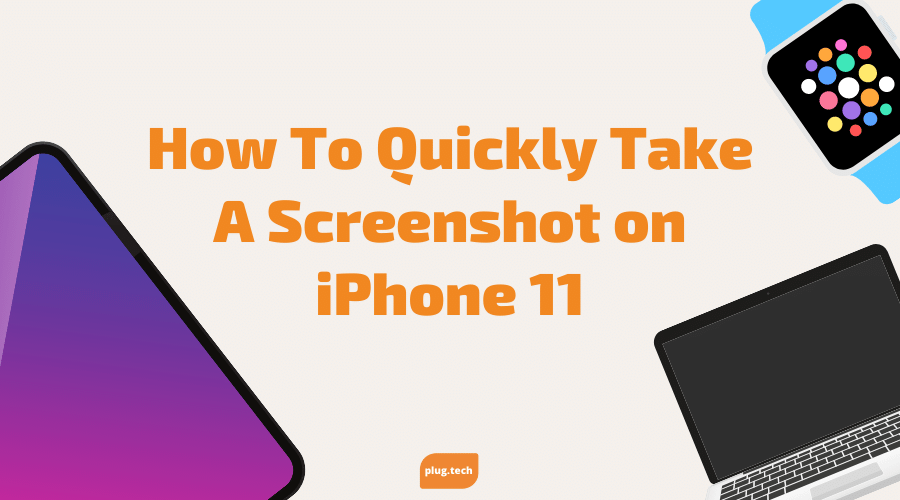
Cómo tomar una captura de pantalla rápidamente en el iPhone 11
Updated on | 3 mins readHacer una captura de pantalla en el iPhone 11 es relativamente sencillo. Al usar el botón para subir el volumen y el botón Suspender/Activar, es posible tomar una captura de pantalla con una mano.
La manera más fácil
La forma más sencilla de tomar una captura de pantalla en un iPhone 11 es mediante la función incorporada. En esta guía, le mostraremos cómo hacerlo de la manera más rápida posible. Las capturas de pantalla son la mejor manera de capturar lo que estás viendo en tu pantalla, ya sea un meme divertido, una conversación con amigos o algo que quieras recordar más tarde. Cómo tomar una captura de pantalla en el iPhone 11 La forma más rápida de tomar una captura de pantalla en su iPhone 11 es utilizando la función incorporada en su dispositivo. He aquí cómo: 1) Sosteniendo su dispositivo en modo horizontal (horizontal), presione y mantenga presionados el botón lateral y el botón para subir el volumen simultáneamente; 2) Siga presionando hasta que vea aparecer "Grabación de pantalla" o "Captura de pantalla" en la esquina inferior izquierda. esquina;3) Puede soltar los botones después de eso e ingresar al carrete de su cámara, donde se almacenan todas sus capturas de pantalla. Si desea editar rápidamente capturas de pantalla, también puede usar aplicaciones como Photoshop Express o cualquier otra aplicación de edición de fotografías que prefiera para hacer que las capturas de pantalla sean más presentables antes de compartirlas con amigos o familiares.
Toque de asistencia
Una de las preguntas más comunes que recibimos es cómo tomar una captura de pantalla en un iPhone 11. En realidad, el proceso es bastante sencillo y se puede realizar con solo unos pocos toques. Descripción: Si bien existen varias formas de realizar capturas de pantalla en el iPhone 11 , uno de los métodos más confiables y simples implica el uso de la función Assistive Touch. He aquí cómo hacerlo. Abre la pantalla que deseas capturar en una nueva captura de pantalla. Luego, toque Configuración > General > Accesibilidad > Assistive Touch. Una vez que esté en este menú, toque Dispositivo> Más gestos y luego desplácese hacia abajo hasta que vea Tomar captura de pantalla. Toca eso y luego actívalo. Ahora su iPhone 11 tomará instantáneamente una captura de pantalla de lo que se muestra en su pantalla cada vez que haga triple clic en el botón de inicio, que es como normalmente accede a Assistive Touch de todos modos. ¡Eso es todo al respecto!
En general, es difícil equivocarse con cualquiera de los métodos anteriores. Si desea tomar capturas de pantalla en el iPhone 11 , no hay razón para no experimentar con todos los métodos enumerados anteriormente y ver cuál funciona mejor para usted. No importa qué método termines usando, la función de captura de pantalla de tu teléfono resultará ser una herramienta invaluable en los días, semanas y años venideros.






